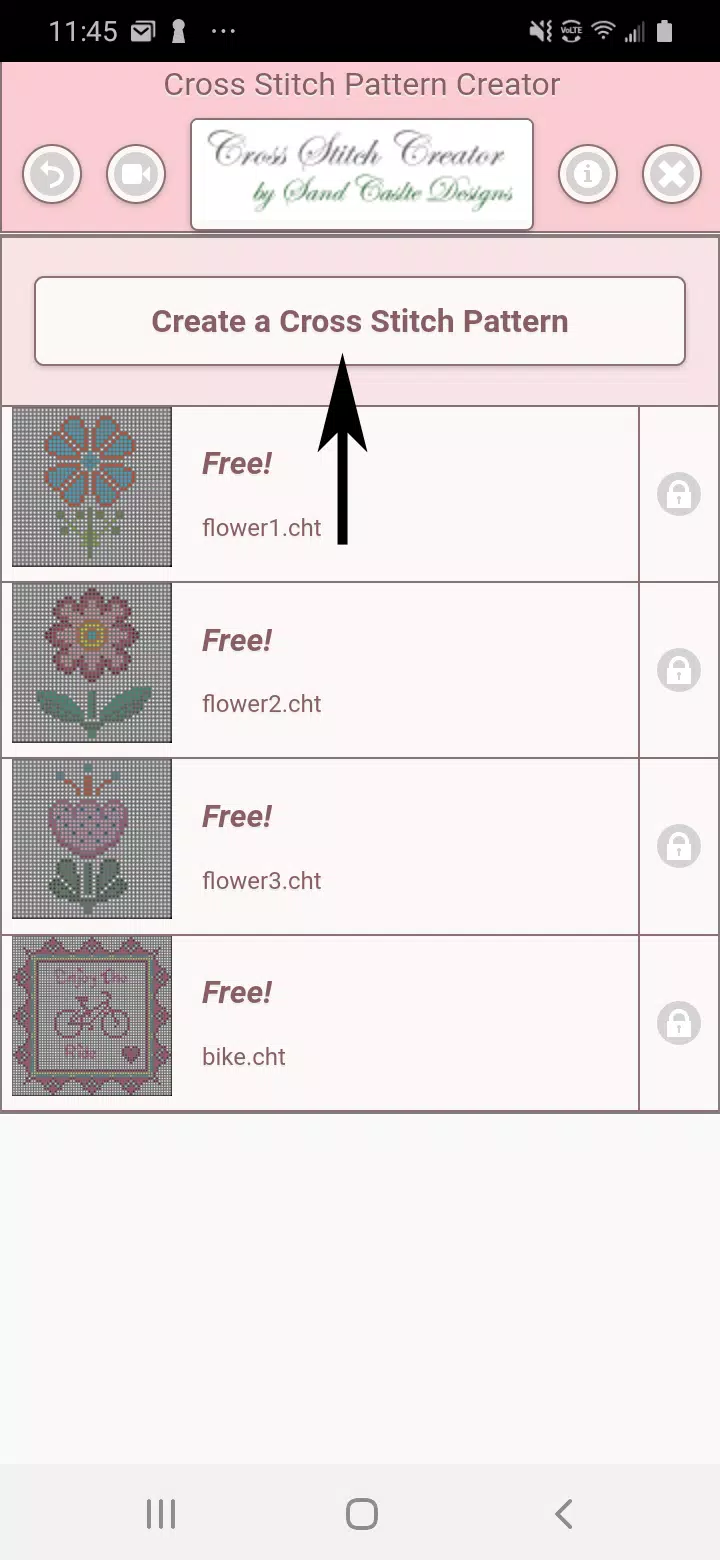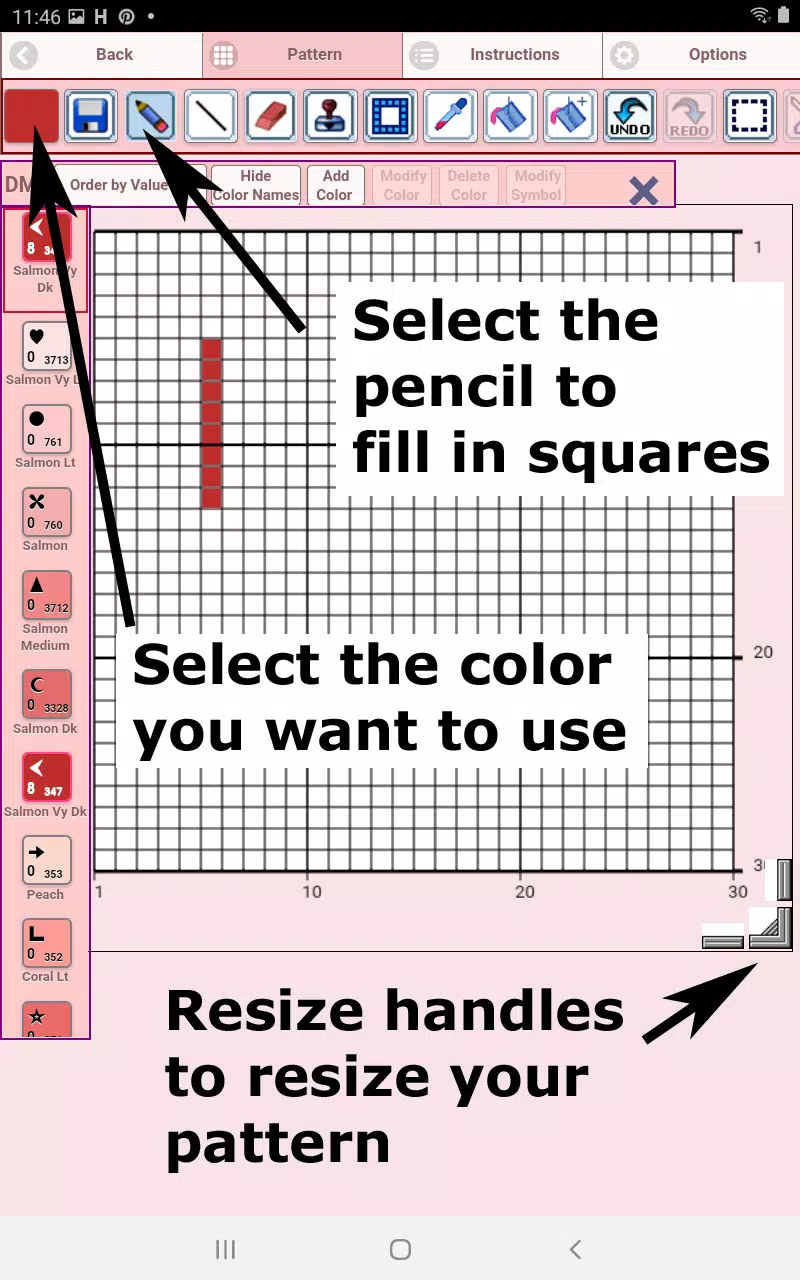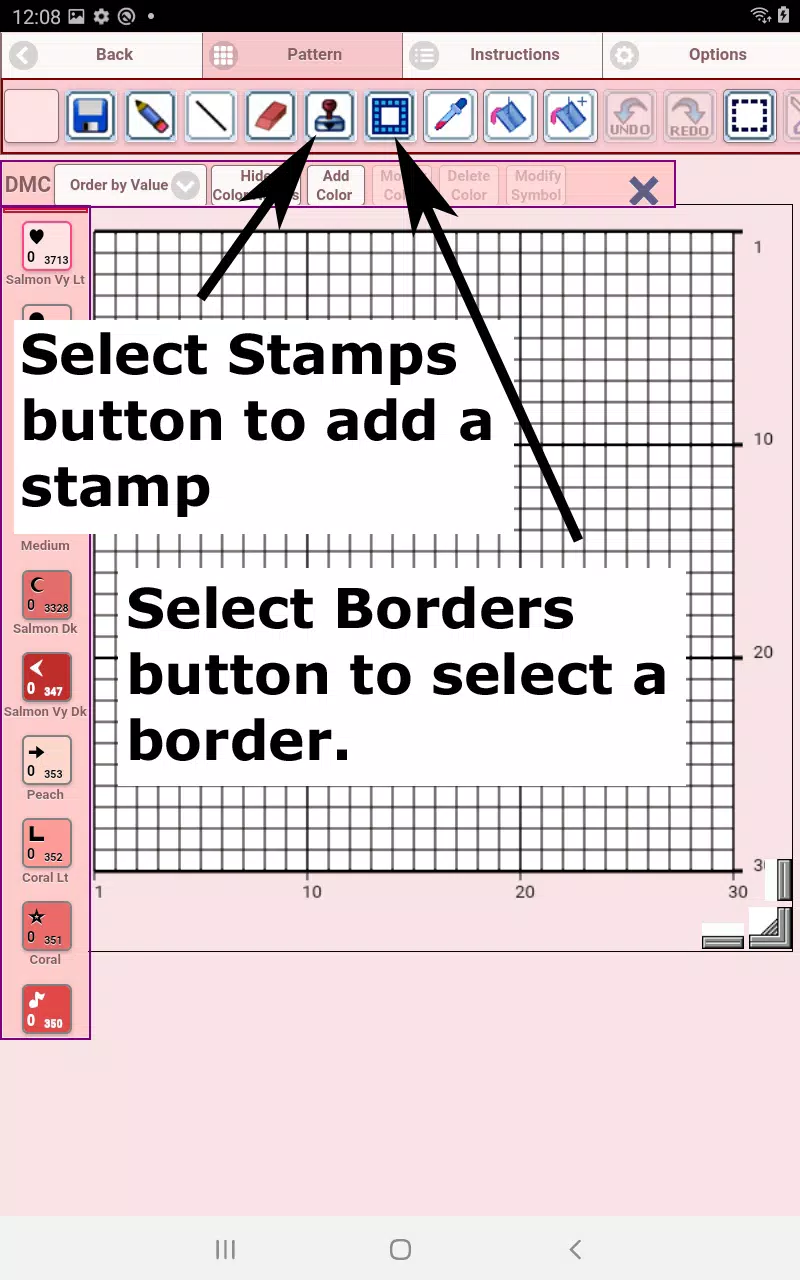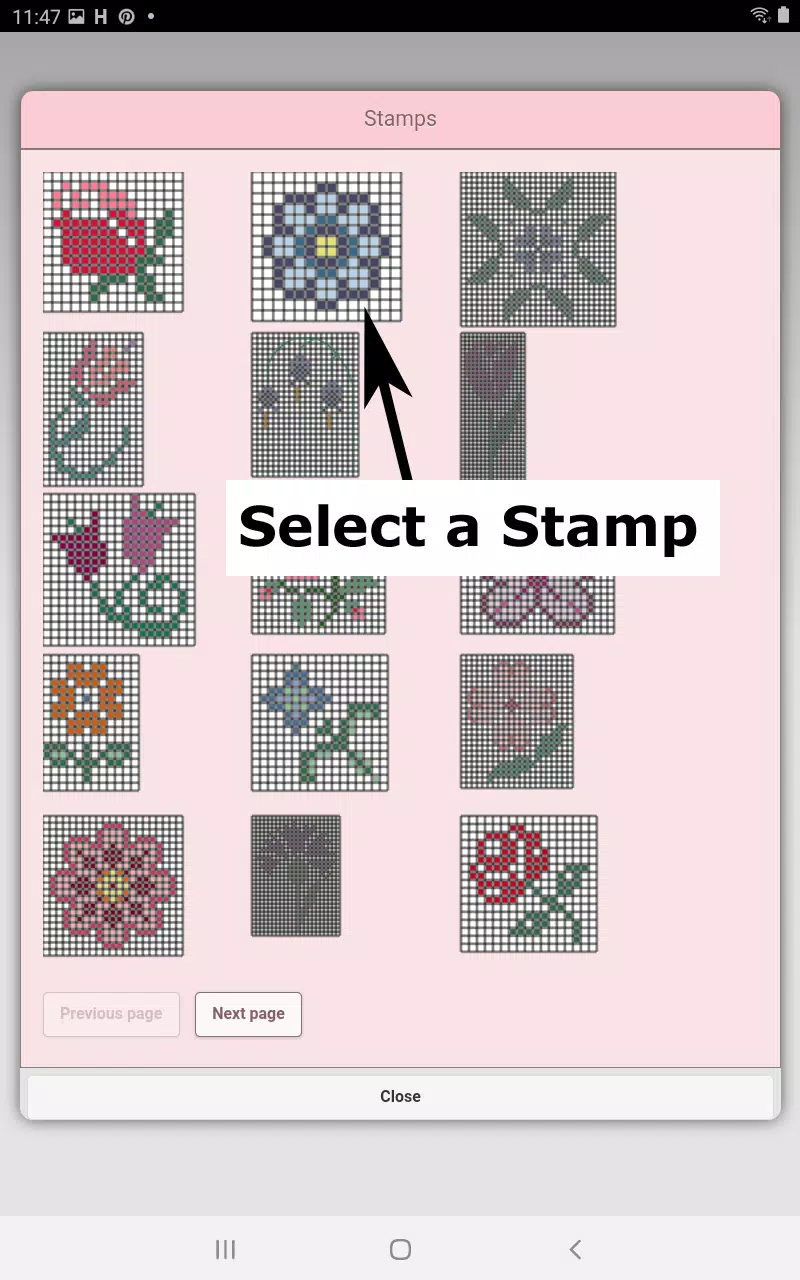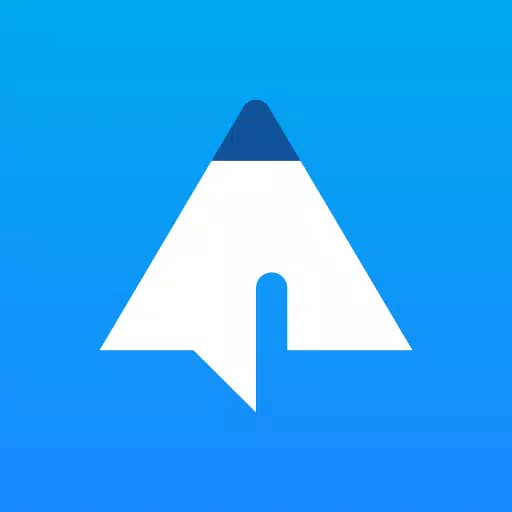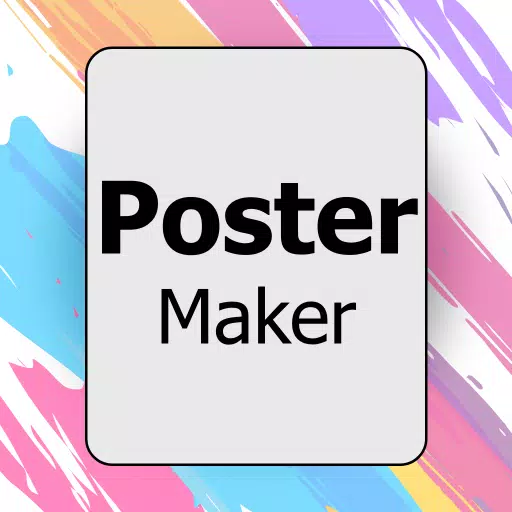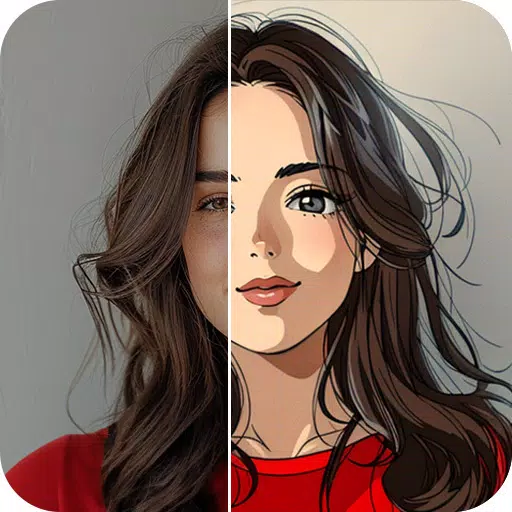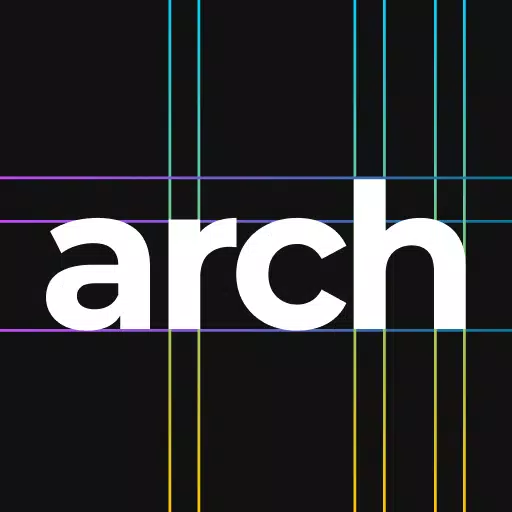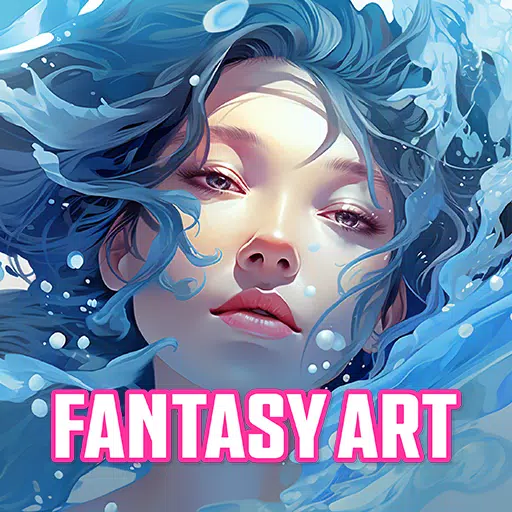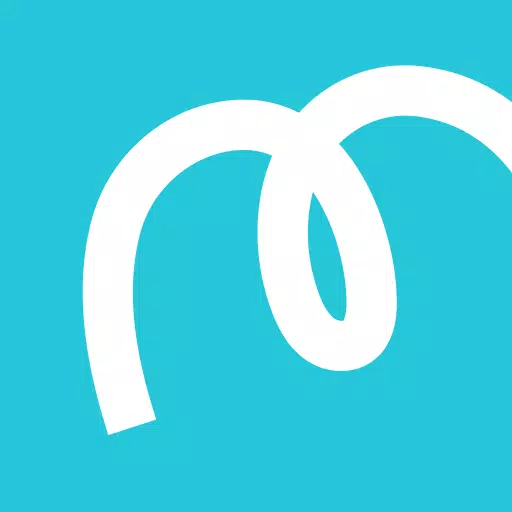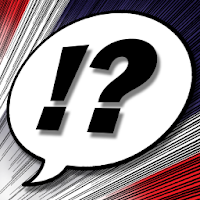သင်၏တီထွင်ဖန်တီးမှုကို Cross Stitch ပုံစံဖြင့်ဖွဲ့စည်းခြင်း, သင်၏ထူးခြားသော Cross Stitch Designs ကိုဖန်တီးရန်ဒီဇိုင်းပြုလုပ်ထားသောစွယ်စုံသောကိရိယာတစ်ခုရှိသည်။ ဒီအက်ပလီကေးရှင်းကနမူနာပုံစံလေးမျိုးနဲ့ကြိုတင်တင်ထားပြီးအကောင်းဆုံးအပိုင်းကပါ။ Download သည်အခမဲ့ဖြစ်သည်။ အင်္ဂါရပ်များအားလုံးကိုသော့ဖွင့်ရန်ဒေါ်လာ 2.99 ဖြင့်တစ်ကြိမ် activation အခကြေးငွေကိုအသုံးပြုသည်။ အကောင်းဆုံးအတွေ့အကြုံအတွက်ကျွန်ုပ်တို့သည် Cross Stitch ပုံစံများ၏အရွယ်အစားပိုကြီးသောကြောင့်တက်ဘလက်ကိုအသုံးပြုရန်အထူးအကြံပြုလိုပါသည်။
Cross Stitch ပုံစံဖြင့်စတင်ခြင်း
သင်၏ဖန်တီးမှုခရီးကို "Create a cross stitch stand statch" ခလုတ်ကိုရွေးချယ်ခြင်းဖြင့်စတင်ပါ။ ၎င်းသည် Cross Stitch ပုံစံအယ်ဒီတာကိုဖွင့်ပေးသည်။ သင်၏ဒီဇိုင်းများကိုထပ်မံအသုံးချရန်စိတ်ကြိုက်အရောင်များကိုထည့်ရန်အခမဲ့ခံစားရသည်။
မည်သည့်အမှားများကိုမဆိုဖယ်ရှားရန်ရင်ပြင်များနှင့်ခဲဖျက်ရန်ကိရိယာများကိုဖြည့်ရန်ခဲတံကိုသုံးပါ။ တံဆိပ်ခေါင်း 80 ကျော်နှင့်နယ်နိမိတ်များနှင့်ပေါင်းစည်းမှုဖြင့်သင်၏ပုံစံကိုအလှဆင်ထားသောဒြပ်စင်များဖြင့်အလွယ်တကူတိုးမြှင့်နိုင်သည်။
tool bar ကိုသွားလာ
Tool Bar သည်လက်ဝဲမှညာသို့ဖော်ပြထားသောသင်၏ဒီဇိုင်းလုပ်ငန်းစဉ်တွင်အထောက်အကူပြုရန်ခလုတ်အမျိုးမျိုးပါရှိသည်။
- DMC FLOSS အရောင်ခလုတ် - သင်လိုချင်သော floss အရောင်ကိုရွေးချယ်ပါ။
- သိမ်းဆည်းရန် : သင်၏လက်ရှိပုံစံကိုသိမ်းပါ။
- ခဲတံခလုတ် - သင်၏ပုံစံပေါ်တွင်ရင်ပြင်များကိုဖြည့်ပါ။
- Eraser ခလုတ် - ရှင်းလင်းသောရင်ပြင်နှင့် backstitch လိုင်းများကိုရှင်းလင်းပါ။
- BackStitch ခလုတ် - အရောင်တစ်ခုကိုရွေးချယ်ပြီးနောက် backstitch လိုင်းများကိုထည့်သွင်းရန်ဤအရာကိုသုံးပါ။
- BackStitch Move Button : ရှိပြီးသား backstitches ကိုရာထူးအသစ်များသို့ဆွဲယူပါ။
- Backstitch Stitch End : BackStitches စွန်းချိန်ညှိပါ။
- Stamps Button : Pre- ဒီဇိုင်း Cross Stitch Elements ကိုသုံးပါ။
- Borders Button : သင်၏ပုံစံကိုအလိုအလျောက်ထုပ်ပိုးသည့် border များကိုထည့်ပါ။
- Dropper ခလုတ် - သင်၏လက်ရှိပုံစံမှအရောင်ကိုထုတ်ယူပါ။
- Bucket ခလုတ် - ရွေးချယ်ထားသော in ရိယာကိုရွေးချယ်ထားသောအရောင်နှင့်ဖြည့်ပါ။
- Bucket + Button : ပုံစံတစ်လျှောက်လုံးအရောင်တစ်မျိုးကိုအခြားတစ်ခုဖြင့်အစားထိုးပါ။
- Undo ခလုတ် - သင်၏နောက်ဆုံးလုပ်ဆောင်ချက်ကိုပြောင်းပြန်ပါ။
- Redo Button - သင်ယခင်က unid လုပ်ရပ်များပြန်လည်ထည့်သွင်းပါ။
- Selection Box Button : နောက်ထပ်တည်းဖြတ်ခြင်းအတွက်ပုံစံအပိုင်းကိုရွေးချယ်ပါ။
- Cut Button : သင်၏ပုံစံ၏ရွေးချယ်ထားသော area ရိယာကိုဖယ်ရှားပါ။
- Copy ခလုတ် - ရွေးချယ်ထားသော area ရိယာကို clipboard သို့ကူးယူပါ။
- Paste ခလုတ် - ကူးယူထားသော area ရိယာကိုကူးထည့်ပြီးလိုအပ်ပါကနေရာချထားပါ။
- Rotate ခလုတ် - ရွေးချယ်ထားသောဒေသများသို့မဟုတ်ပုံစံတစ်ခုလုံးကိုလှည့်ပါ။
- လက်ယာ / ဘယ်ဘက်ခလုတ်ကိုလှန်လိုက်ပါ ။ ပုံစံကိုအလျားလိုက်လှန်လိုက်ပါ။
- Flip Top / Button ခလုတ်ကို ဒေါင်လိုက်လှန်လိုက်ပါ။
- Zoom Button : အသေးစိတ်အလုပ်အတွက်ပုံစံအမျိုးမျိုးကိုချဲ့ပါ။
- ချဲ့ခြင်း Button : ကျယ်ပြန့်သောရှုထောင့်အတွက်ပုံစံကိုလျှော့ချပါ။
- သင်္ကေတခလုတ်များ - အရောင်တစ်ခုစီတွင်သင်္ကေတများကိုပြသပါက၎င်း၏တန်ဖိုးကိုဖော်ပြရန်။
- Picture ခလုတ် - ပုံတစ်ပုံကိုသင်၏ကိရိယာမှကူးပြောင်းသည့်ပုံစံသို့ပြောင်းပါ။
- ဆိုရှယ်မီဒီယာခလုတ် - သင်၏ပုံစံများကိုအီးမေးလ်, စာသားသို့မဟုတ်အခြားလူမှုရေးပလက်ဖောင်းများမှတဆင့်မျှဝေပါ။
- အရက်ဆိုင်များစာရင်းသွင်းပါ ။ အောက်ခြေတွင်တည်ရှိပြီးပုံစံအရွယ်အစားကိုပြုပြင်ရန်ဤအရာများကိုအသုံးပြုပါ။
- Option Settings : Grid အရောင်ကိုစိတ်ကြိုက်ပြုပြင်ခြင်း, စတိုင် (အစိုင်အခဲသို့မဟုတ် x's) ကိုဖြည့်ပါ။
- ညွှန်ကြားချက်စာမျက်နှာ : View DMC အရောင်များကိုကြည့်ရှုရန်နှင့်မတူညီသော AIDA အထည်အရွယ်အစားအတွက်အသုံးပြုသောအရွယ်အစားနှင့်ပြီးဆုံးသည်။
- ချောထုတ်ကုန်စာမျက်နှာ - ပြီးပြည့်စုံတဲ့ပုံစံကိုကြည့်ပြီးထည်အရောင်ကိုညှိပါ။
သင်၏လက်ချောင်းထိပ်တွင်ဤပြည့်စုံသောကိရိယာများနှင့်အတူ Cross stitch stitch ပုံစံကိုဖန်ဆင်းခြင်းသည်ဒီဇိုင်းရေးဆွဲခြင်းလုပ်ငန်းကိုရိုးရှင်းရုံသာမကသင်၏အနုပညာရူပါရုံများကိုသက်သောင့်သက်သာရှိစေရန်နှင့်တိကျမှုဖြင့်သက်ရောက်စေပါ။